苹果手机屏幕上的快捷键怎么设置 如何在苹果手机上设置快捷键
日期: 来源:龙城安卓网
在如今的数字时代,苹果手机已成为现代生活中不可或缺的一部分,作为苹果手机用户,我们经常会遇到一些繁琐的操作,例如频繁使用相同的功能或快速访问某些应用。苹果手机屏幕上的快捷键设置就为我们提供了一个解决方案。通过设置快捷键,我们可以在苹果手机上快速访问所需的功能或应用,省去了繁琐的操作步骤,提高了我们的使用效率。如何在苹果手机上设置快捷键呢?接下来我们将一起探索这个问题。
如何在苹果手机上设置快捷键
具体步骤:
1.苹果手机设置快捷键方法如下:
首先在苹果手机界面上点击【设置】进入到里面。
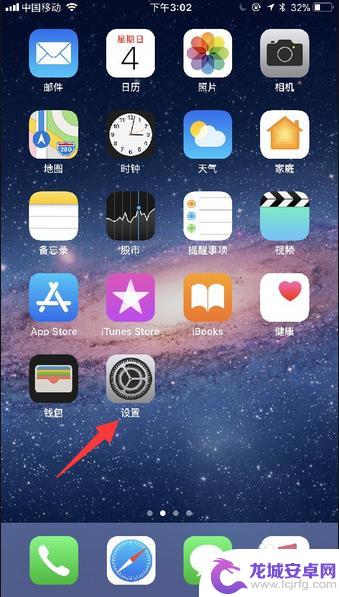
2.在设置页面的菜单中选择【通用】,打开【辅助功能】。
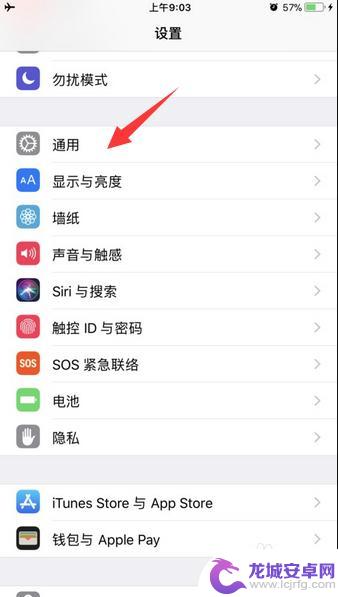
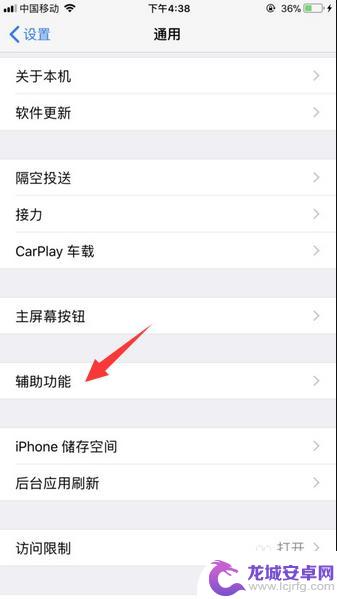
3.接着在辅助功能的菜单中,将页面下拉一下选择【辅助功能快捷键】进入到里面。
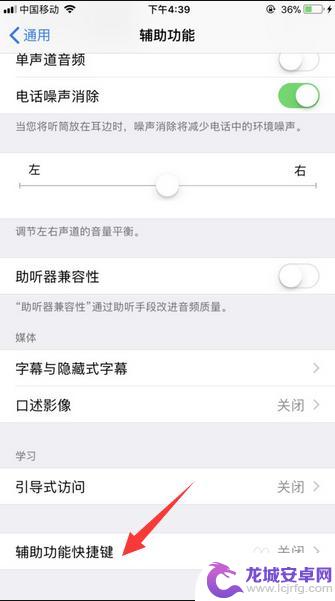
4.然后,在辅助功能快捷键页面选项中点击勾选一下【辅助触控】选项。
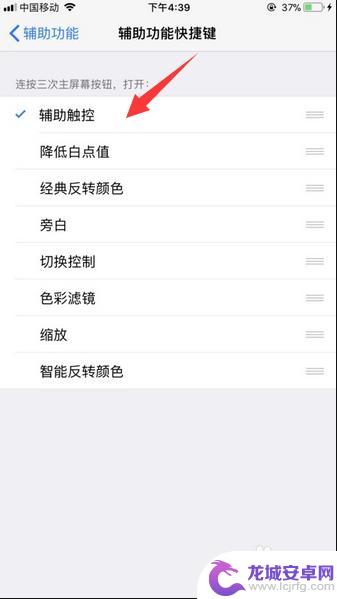
5.完成上述操作,在连续点击三次苹果手机home键。在苹果手机界面上就弹出快捷键出来了。

6.之后,我们打开苹果手机上面小圆点快捷键。在这里里面就可以使用所设置快捷键按钮操作控制苹果手机。
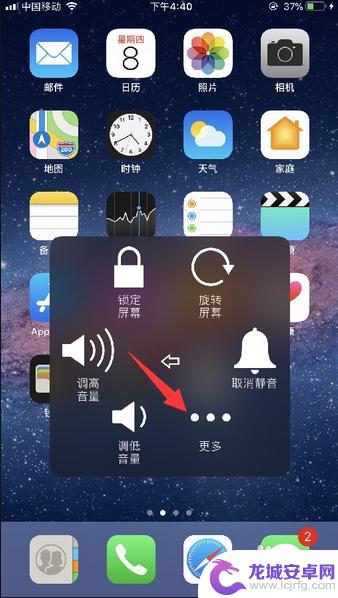
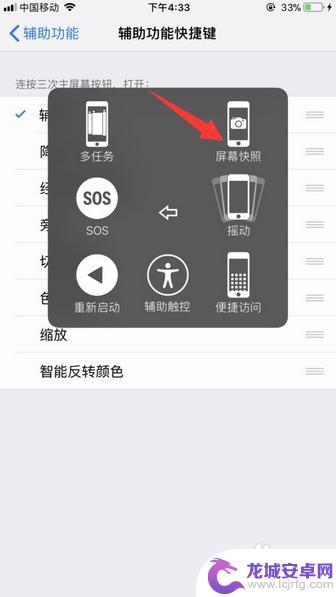
7.此外,如果是苹果手机iOS11以下系统版本的话。那么在打开【辅助功能】之后,将页面下拉至页面底下,进入到Assistive Touch里面,把Assistive Touch推开启用,在苹果手机屏幕上就显示快捷键按钮。
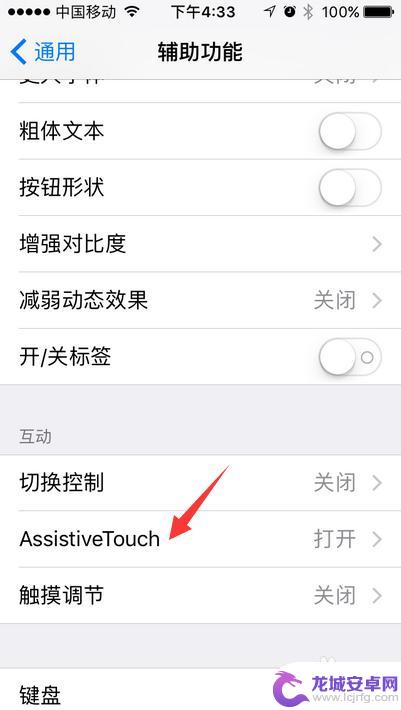
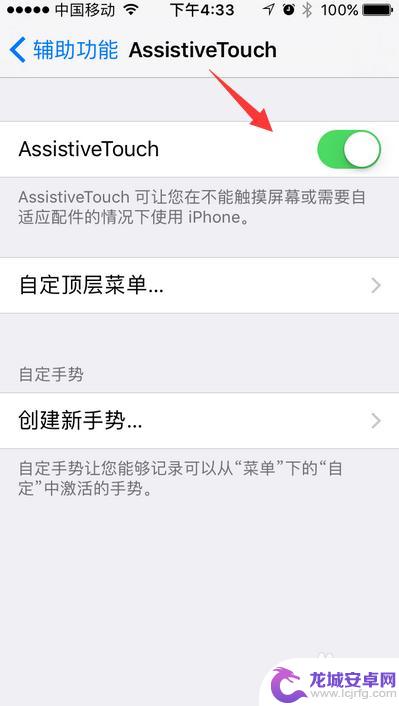
以上就是关于苹果手机屏幕上的快捷键设置的全部内容,如果你遇到了相同的问题,可以按照以上方法来解决。












